
تغییرات کنتراست عکس و دادن افکت (سری افکت های آتلیه ای)

با سلام خدمت کاربران همیشگی آی فتوشاپ. امروز در خدمتتون هستیم با یه آموزش دیگه از سری آموزش های فتوشاپ. به مدت تقریبا ۱ ماه از این سری آموزش های مرتبط با ادیت عکس آموزشی رو قرار نداده بودیم و حال نوبت به این موضوع رسیده است. آموزش کاملا واضح با بیانی روان و قابل انجام برای تمامی افراد در سطوح مبتدی و متوسط میباشد.این آموزش درخواستی کثیری از دوستان آی فتوشاپ و خوانندگان نیز میباشد. زمان انجام آموزش کمتر از ۱۰ دقیقه نیز میباشد . با ما باشید
شرح آموزش :
سطح آموزش : مقدماتی
مدت زمان انجام : ۱۰ دقیقه
گام اول
عکس مورد نظرتون رو با فتوشاپ باز کنید.
حال از لایه آن یک کپی بگیرید. برای انجام آن با کلیک کردن بر روی لایه و زدن ctrl+j میتوانید اینکارو انجام بدید و یا بر روی لایه کلیک راست و duplicate layer رو بزنید.
سپس به قسمت layer/new adjustment layer/ brightness contrast بروید و یا همانند شکل زیر از قسمت زیرین فتوشاپ اقدام نمایید. فرقی نیست بین هر ۲ عمل انجام شده
میزان آن را مانند زیر قرار دهید. درصورت تیره شدن عکس خود نگران موضوع نباشید
حال به همان مسیر دوباره رفته و اینبار hue را انتخاب نمایید.
دقت نمایید saturation رو بر روی -۵۰ قرار دهید . هنگام انجام این عمل نور و رنگ عکس گرفته میشود.
سپس دوباره به مسیر بالا رفته { new adjustment layer } و curves را انتخاب نمایید. انجام ۲ عمل ضروری است ! یک تغییر فیلتر رنگ blue همانند زیر و دیگری تغییر فیلتر رنگ RGB همانند شکل زیرین
گام دوم
سپس به قسمت layer/new adjustment layer/ photo filter بروید و یا همانند زیر
این فیلتر موفق نیز کارایی جالبی دارد. در واقع میتوان رنگ محیط را به دلخواه رنگ مورد نظر خودتان تغییر دهید و حالت ان را متناسب با سلیقه و نیاز در آورید. ما رنگ زرد { نارنجی } و میزان ۴۰ درصد را مناب دیدیم.
آیا عکستان تاریک شده است ؟! مشکلی نیست مانند عکس زیر
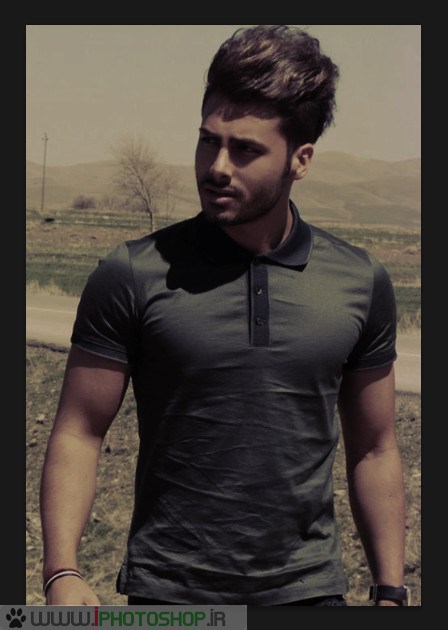 گام سوم
گام سوم
راه حلی داریم. بار دیگر curves را انتخاب نمایید و مطابق شکل زیر عمل کنید.
بسیار تاریک تر شد ؟نگران نباشید
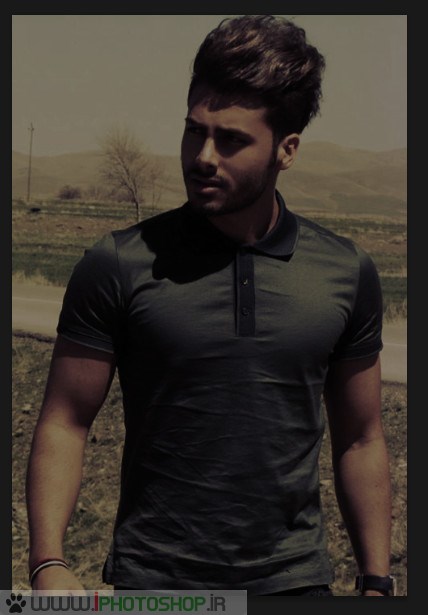 حال ctrl+shift+n را زده یا بر روی layer/new/layer رفته و یک لایه جدید بسازید. اسم آن را لایه رنگ گذاشته
حال ctrl+shift+n را زده یا بر روی layer/new/layer رفته و یک لایه جدید بسازید. اسم آن را لایه رنگ گذاشته
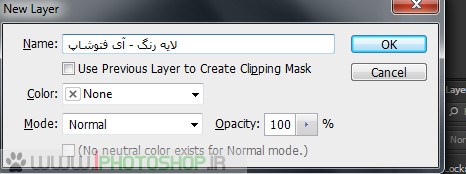 سپس بر روی shift+f5 را بزنید و برای دوستانی که از نرم افزار های شبه فتوشاپ استفاده میکنند به قسمت edit/fill بروند.
سپس بر روی shift+f5 را بزنید و برای دوستانی که از نرم افزار های شبه فتوشاپ استفاده میکنند به قسمت edit/fill بروند.
سپس use رو بر روی color و کد رنگ ۷۴۷۴۷۴ را بزنید و سپس اوکی کنید.
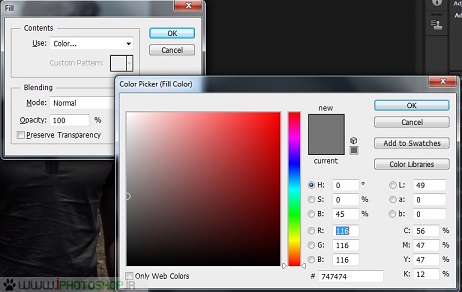 حال حالت لایه را به screen و میزان کدری را به ۱۵ درصد تغییر دهید.
حال حالت لایه را به screen و میزان کدری را به ۱۵ درصد تغییر دهید.
گام چهارم
سپس بر روی لایه background copy { دومین لایه از پایین } کلیک نمایدی و به قسمت image/adjustment/shadows بروید
مانند زیر عمل کنید
روشنایی باز گشت ؟ خیر !!! مشکلی نیست . فیلتر زیر را اجرا نمایید
layer/new adjustment layer/ brightness و مانند زیر
نتیجه نهایی !
موفق و موید باشید .
برای دیدن نظرات بیشتر این پست روی شماره صفحه مورد نظر در زیر کلیک کنید:
شما نیز نظری برای این مطلب ارسال نمایید:

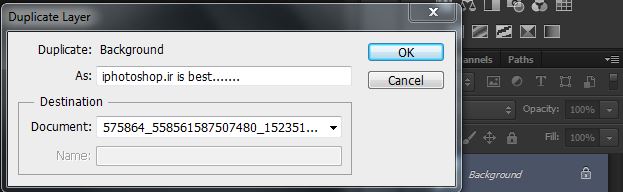
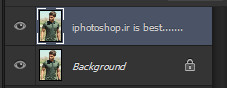
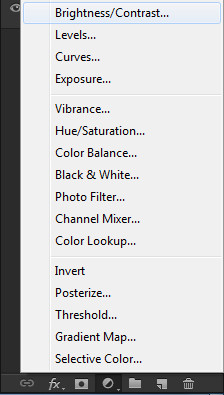
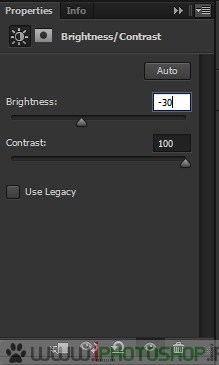
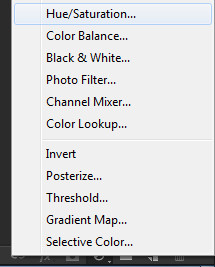
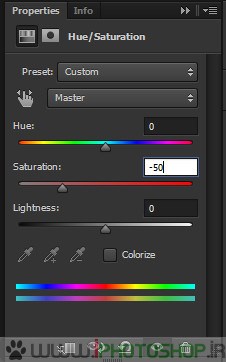
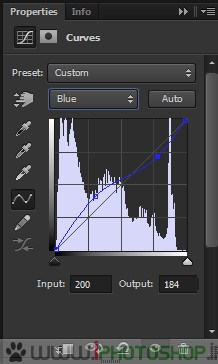


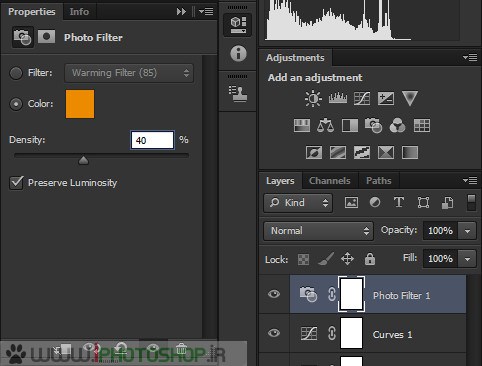


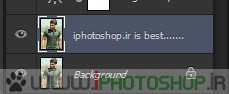
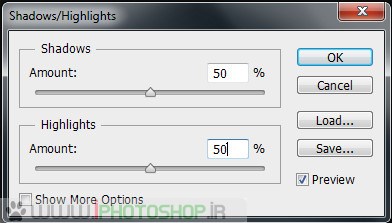
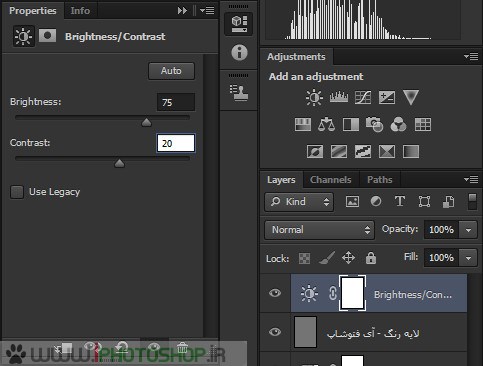














 آمار
وب سایت:
آمار
وب سایت:

بخش نظرات برای پاسخ به سوالات و یا اظهار نظرات و حمایت های شما در مورد مطلب جاری است.
پس به همین دلیل ازتون ممنون میشیم که سوالات غیرمرتبط با این مطلب را در انجمن های سایت مطرح کنید . در بخش نظرات فقط سوالات مرتبط با مطلب پاسخ داده خواهد شد .